如何突出只包含文本的单元格
在本文中,我们将学习如何在单元格中应用条件格式。
要应用基于文本的条件格式,我们使用Microsoft Excel中的“条件格式”选项。
条件格式:-用于在报告中用颜色突出显示重要点。
让我们举个例子,了解如何将格式仅应用于包含单元格的文本。
我们具有范围A1:C10中的数据,其中文本和数字是混杂的,因此我们要突出显示包含文本的单元格。
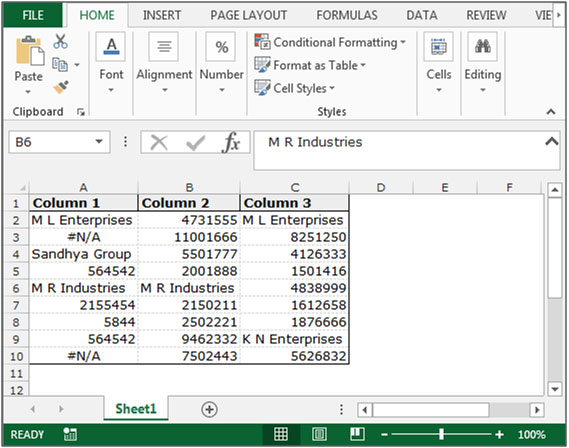
请按照以下给定的步骤突出显示包含单元格的文本:-*选择数据A2:C10,然后转到菜单栏中的“主页”选项卡,在“样式”组中选择“条件格式”。
-
单击“条件格式”,然后从下拉列表中选择“新规则”。
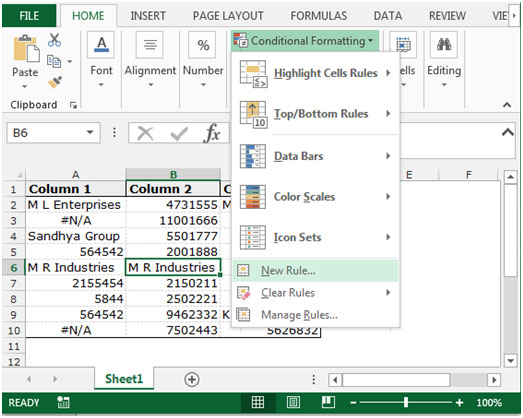
-
将出现“新建格式规则”对话框,选择规则类型“使用公式确定要格式化的单元格”。
将公式写在“在此公式为真的地方设置值的格式:” = ISTEXT(A2)的框中。
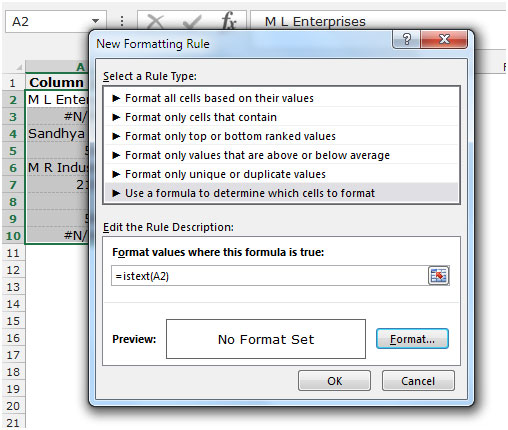
-
单击“格式化”按钮,将出现“格式化单元格”对话框。
-
转到“填充”选项卡,然后根据需要选择颜色,然后单击“确定”。
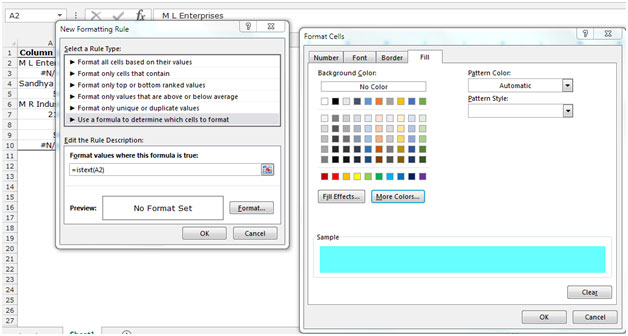
-
关闭“条件格式”对话框。仅将格式应用于单元格包含文本。
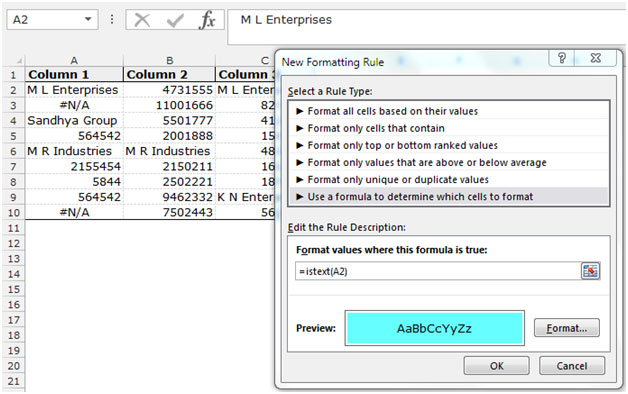
-
在对包含单元格的文本进行条件格式设置后,所有包含单元格的文本将以所选颜色突出显示。
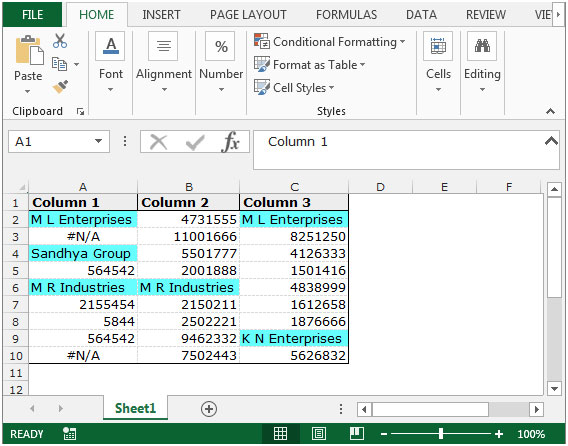
这是您可以对Microsoft Excel 2010和2013中包含单元格的文本使用条件格式的方法。